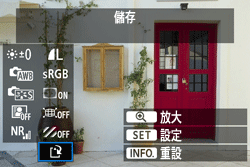2010年8月31日
8200844400
 和
和 影像無法透過相機進行處理。使用 Digital Photo Professional (隨附軟件) 可處理這些影像。
影像無法透過相機進行處理。使用 Digital Photo Professional (隨附軟件) 可處理這些影像。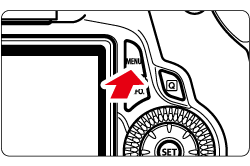
 ] 設定頁下,選擇 [RAW 影像處理] 選單選項,然後按 <SET> 按鈕。RAW 影像將會顯示。
] 設定頁下,選擇 [RAW 影像處理] 選單選項,然後按 <SET> 按鈕。RAW 影像將會顯示。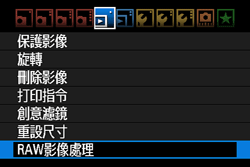

 > 按鈕可切換至索引顯示並選擇影像。
> 按鈕可切換至索引顯示並選擇影像。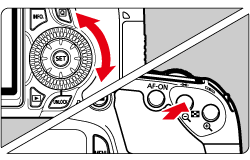

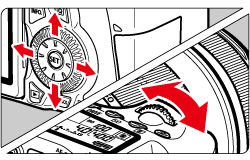
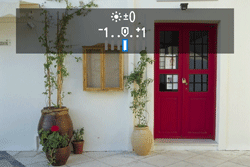
 ] (儲存),然後按 <SET> 按鈕。
] (儲存),然後按 <SET> 按鈕。